Apa Itu Blank dan Mengapa Saya Melihatnya?
Diterbitkan: 2019-04-19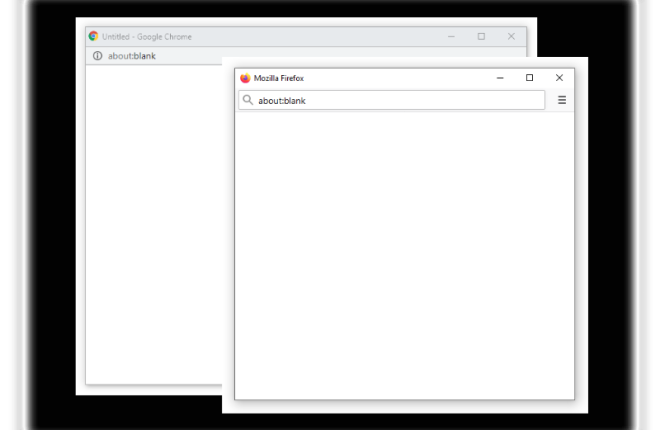
Saat menjelajah web, melihat halaman “about:blank” seharusnya jarang terjadi. Tab “about:blank” adalah halaman browser kosong yang dihasilkan ketika terjadi kesalahan. Halaman ini ditampilkan ketika Google Chrome, Microsoft Edge, Mozilla Firefox, Opera, Apple Safari, atau browser lainnya tidak memiliki apa pun untuk ditampilkan.
Ada banyak alasan mengapa browser Anda menampilkan halaman “about:blank”, mulai dari infeksi malware dan penghapusan kerusakan malware hingga adware, penghapusan kerusakan adware, dan pembukaan tautan di tab baru secara manual. Apa pun penyebab masalah about:blank Anda, bukan berarti komputer Anda terinfeksi, meskipun hal ini masih mungkin terjadi. Seringkali, halaman kosong terjadi ketika browser gagal menghasilkan informasi, sehingga dialihkan ke halaman kosong.
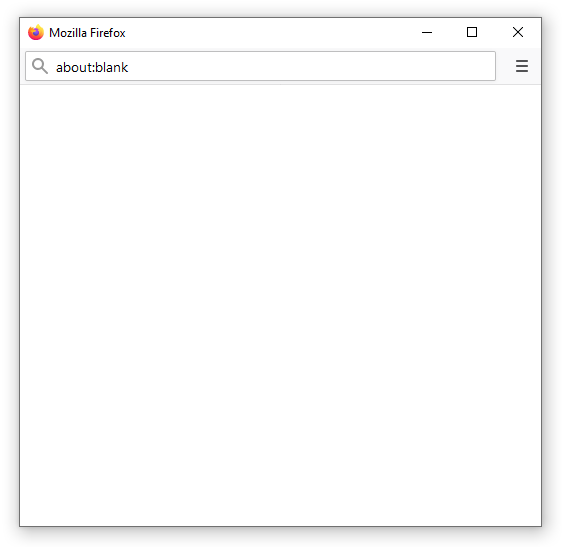
Mari kita jabarkan lebih detail!
Apa itu Tentang: Kosong?
tautan langsung
“Tentang” adalah bagian dari sistem Universal Resource Identifier (URI) yang digunakan semua browser. Struktur halaman Tentang berorientasi pada penyediaan informasi kepada pengguna. Misalnya, Anda dapat mengetik about://version untuk melihat versi browser yang Anda gunakan.
Halaman “Kosong” (jelas) adalah halaman kosong. Tentang halaman dibuat di dalam browser itu sendiri, bukan diambil dari Internet.
Apakah Tentang: Malware Kosong?
Secara umum, about:blank page bukanlah malware atau adware, namun dapat disebabkan oleh malware atau adware. Tab kosong juga terjadi ketika malware atau adware dihapus, dan membuat browser dalam keadaan tidak berfungsi atau non-default.
Banyak tentang:halaman kosong terjadi ketika malware atau adware dihapus dan berisi kode yang terintegrasi ke dalam browser, yang sudah tidak ada lagi, dan tidak ada yang menggantikannya. Ketika kode atau data dihapus, pengaturan dan preferensi browser tidak lagi disetel dengan benar. Oleh karena itu, layar menjadi halaman atau tab kosong.
Apa Penyebab Utama About:Halaman Kosong?
Seperti yang diperkenalkan secara singkat di paragraf awal artikel ini, tentang: halaman kosong terjadi karena data dan pengaturan browser yang salah dikonfigurasi atau rusak, sering kali disebabkan oleh penghapusan malware atau adware. Skenario ini biasanya membuat browser berada dalam kondisi tidak lengkap dan bukan default.
Kemungkinan alasan lain untuk tab “about:blank” meliputi:
- Bug dalam kode (sering kali dihasilkan dari situs web atau aplikasi yang membuka URL di browser Anda)
- Bug di browser
- Membuka tautan situs web tertentu secara manual di tab baru menggunakan opsi klik kanan (hanya, tetapi tidak selalu, bila kode yang ada memiliki serangkaian instruksi sendiri untuk membuka tautan)
- Halaman web masih dimuat (tautan diklik untuk segera)
- Koneksi Internet buruk (menyebabkan data salah dimuat, menyebabkan halaman kosong
- Cache halaman rusak
- Add-on atau ekstensi
Cara Memperbaiki Tentang: Masalah Kosong di Chrome
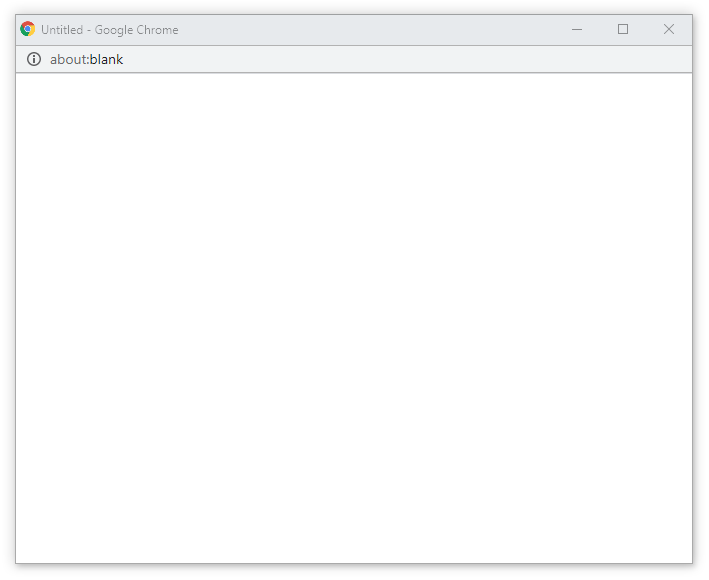
Saran yang tercantum di bawah untuk mengatasi masalah about:blank ditujukan untuk Google Chrome, namun dapat disesuaikan dengan browser apa pun.
Untuk memperbaiki masalah “about:blank”, cukup ikuti langkah-langkah sederhana ini.
- Buka Chrome, jika belum terbuka.
- Pilih menu (ikon tiga titik vertikal) dan klik Alat Lainnya .

- Pilih Hapus Data Penjelajahan .

- Pilih Sepanjang Waktu dari menu tarik-turun.
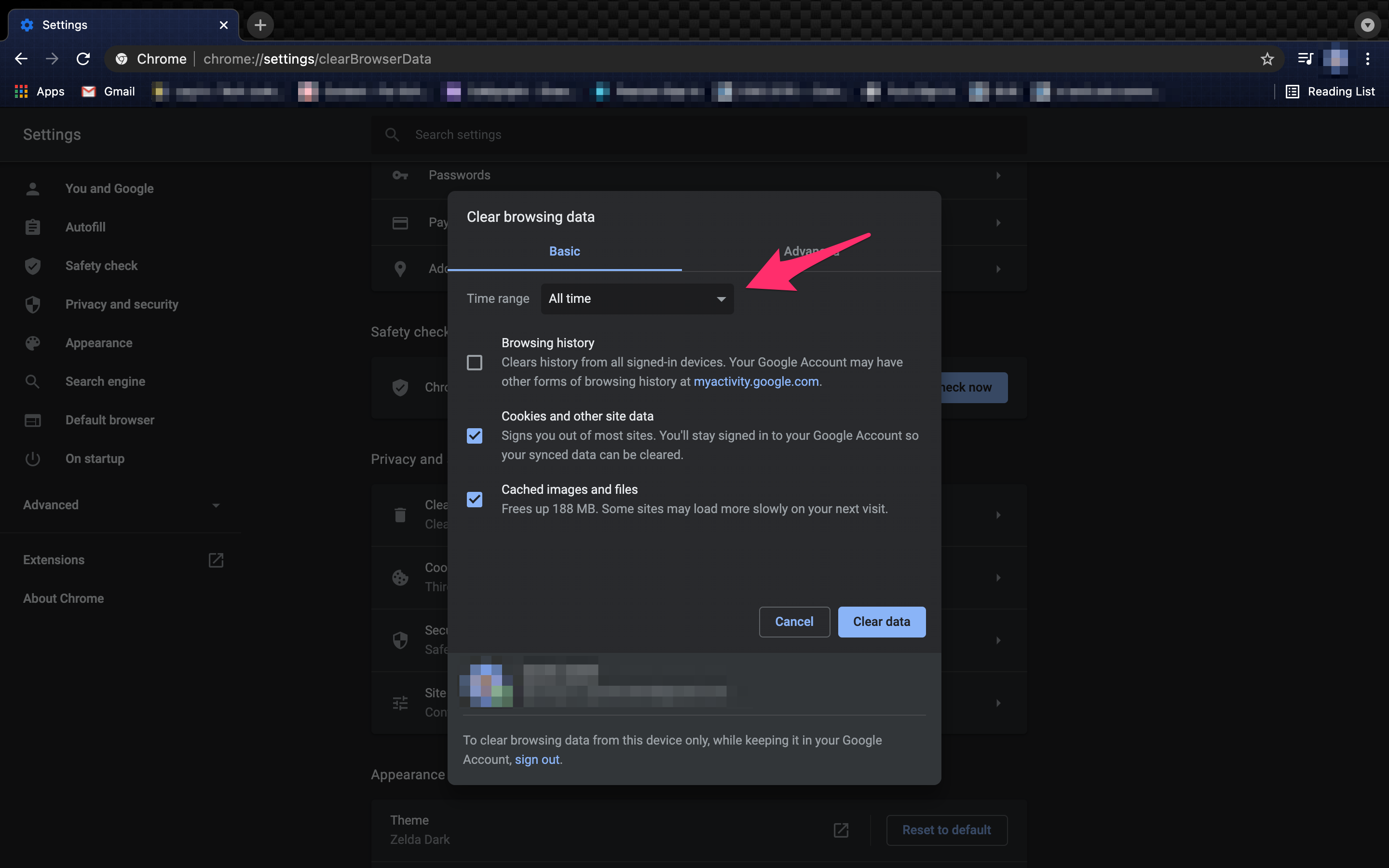
- Centang semua kotak di tab Dasar dan Lanjutan.

- Pilih Hapus Data .
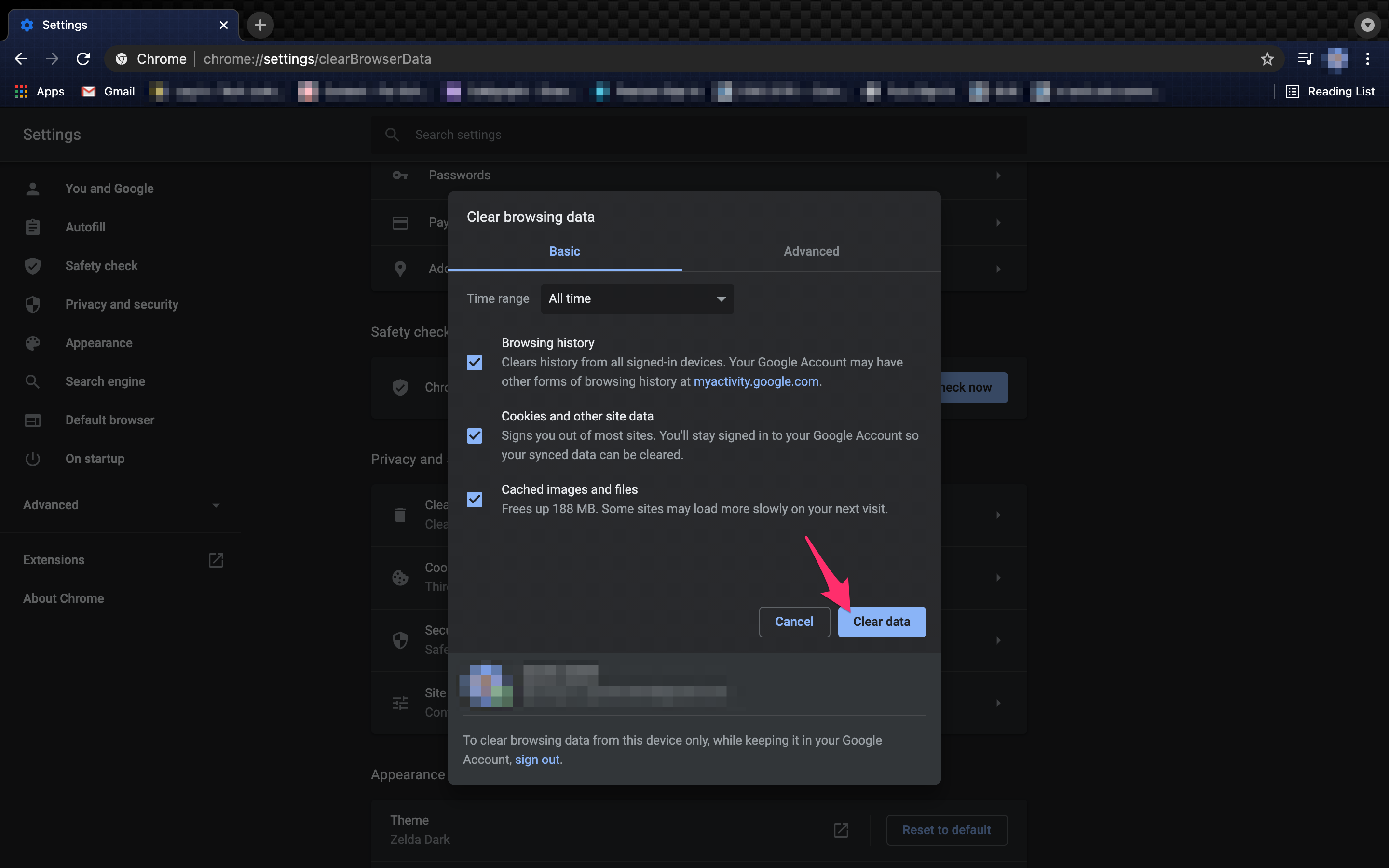
Jika pembersihan cache tidak berhasil, Anda dapat mencoba menonaktifkan ekstensi . Jika Anda memiliki ekstensi yang sudah ketinggalan zaman atau menambahkan ekstensi baru tepat sebelum Anda mulai melihat “about:blank”, mungkin itu masalahnya.
Untuk menonaktifkan ekstensi Chrome, ikuti langkah-langkah berikut.
- Buka Chrome dan pilih ikon menu tiga titik.
- Pilih Alat Lainnya .

- Pilih Ekstensi .

- Nonaktifkan satu atau lebih ekstensi baru atau yang sudah ketinggalan zaman dengan menghapus centang pada kotaknya.
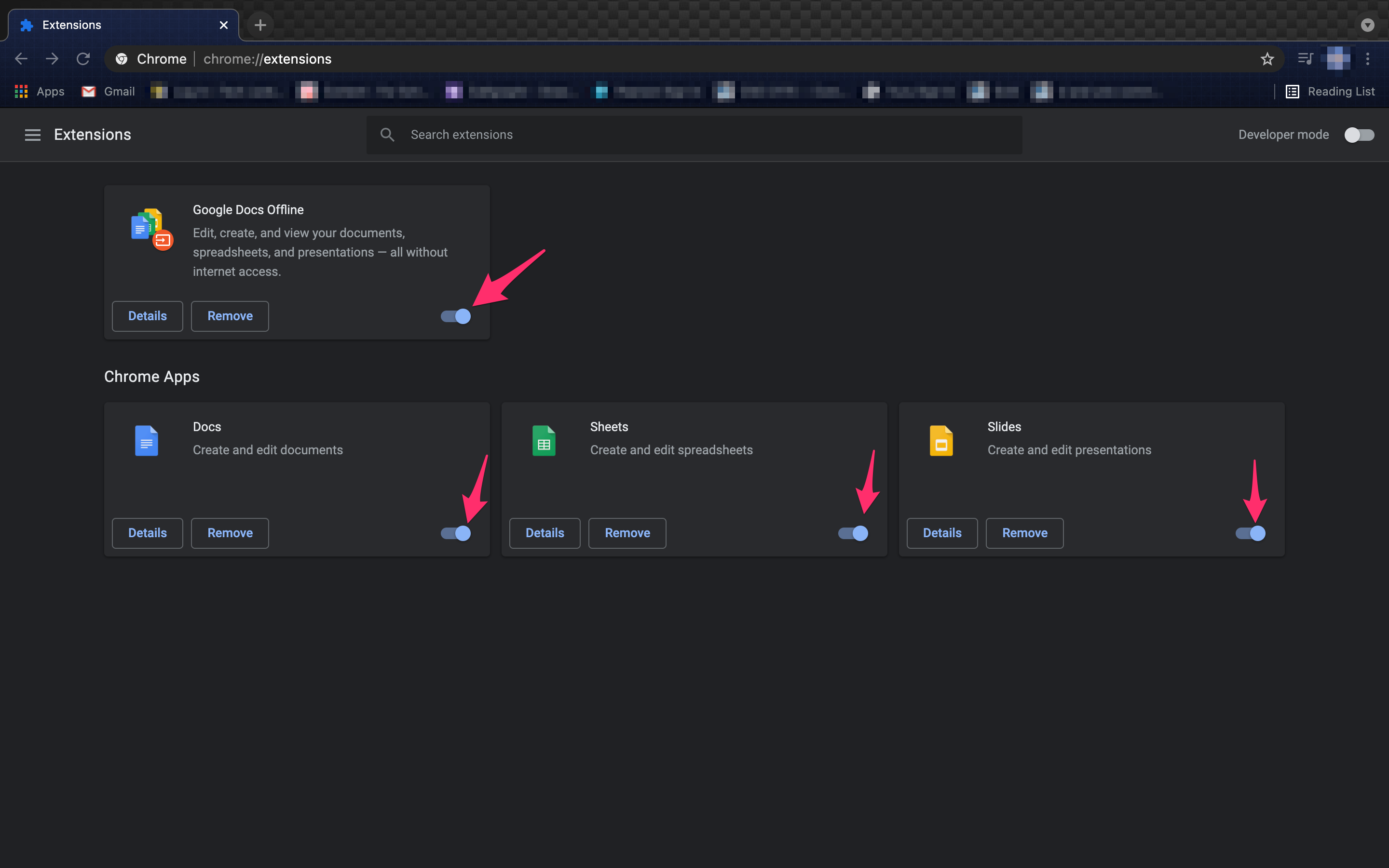
Memecahkan masalah ekstensi adalah masalah coba-coba. Anda dapat menonaktifkannya satu per satu dan menguji ulang untuk mengidentifikasi ekstensi mana yang menyebabkan masalah, atau Anda dapat menonaktifkan semuanya sekaligus lalu menambahkannya kembali, satu per satu. Selama Anda menguji ulang antara mengaktifkan setiap ekstensi, Anda akan segera menemukan sumber masalahnya.

Jika semuanya gagal, Anda dapat menyetel ulang Chrome ke setelan defaultnya , atau bahkan mencopot pemasangan dan memasang ulang browser.
Untuk menyetel ulang Chrome, ikuti langkah-langkah berikut.
- Buka menu dan pilih Pengaturan .
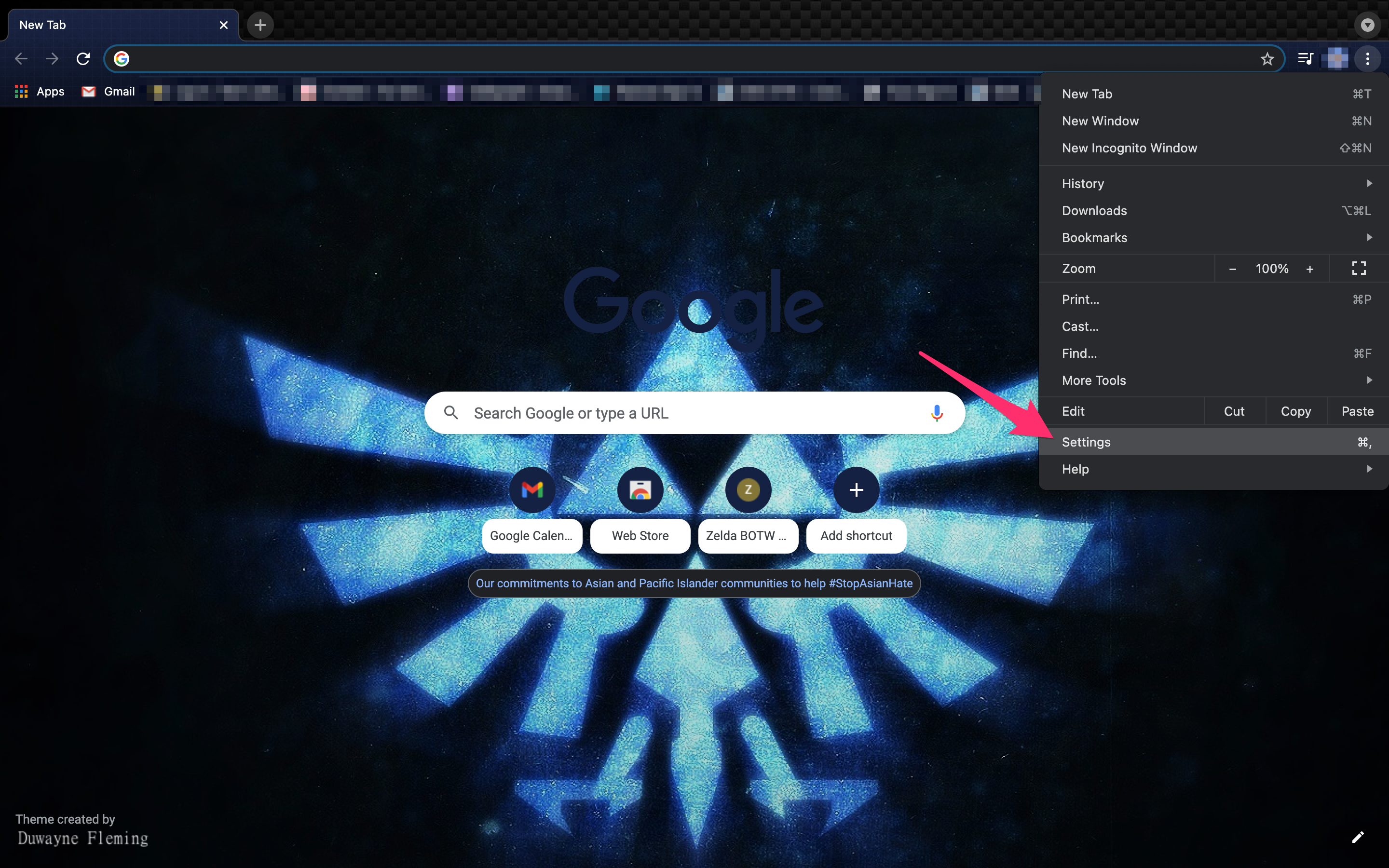
- Pilih Lanjutan dari menu sebelah kiri.
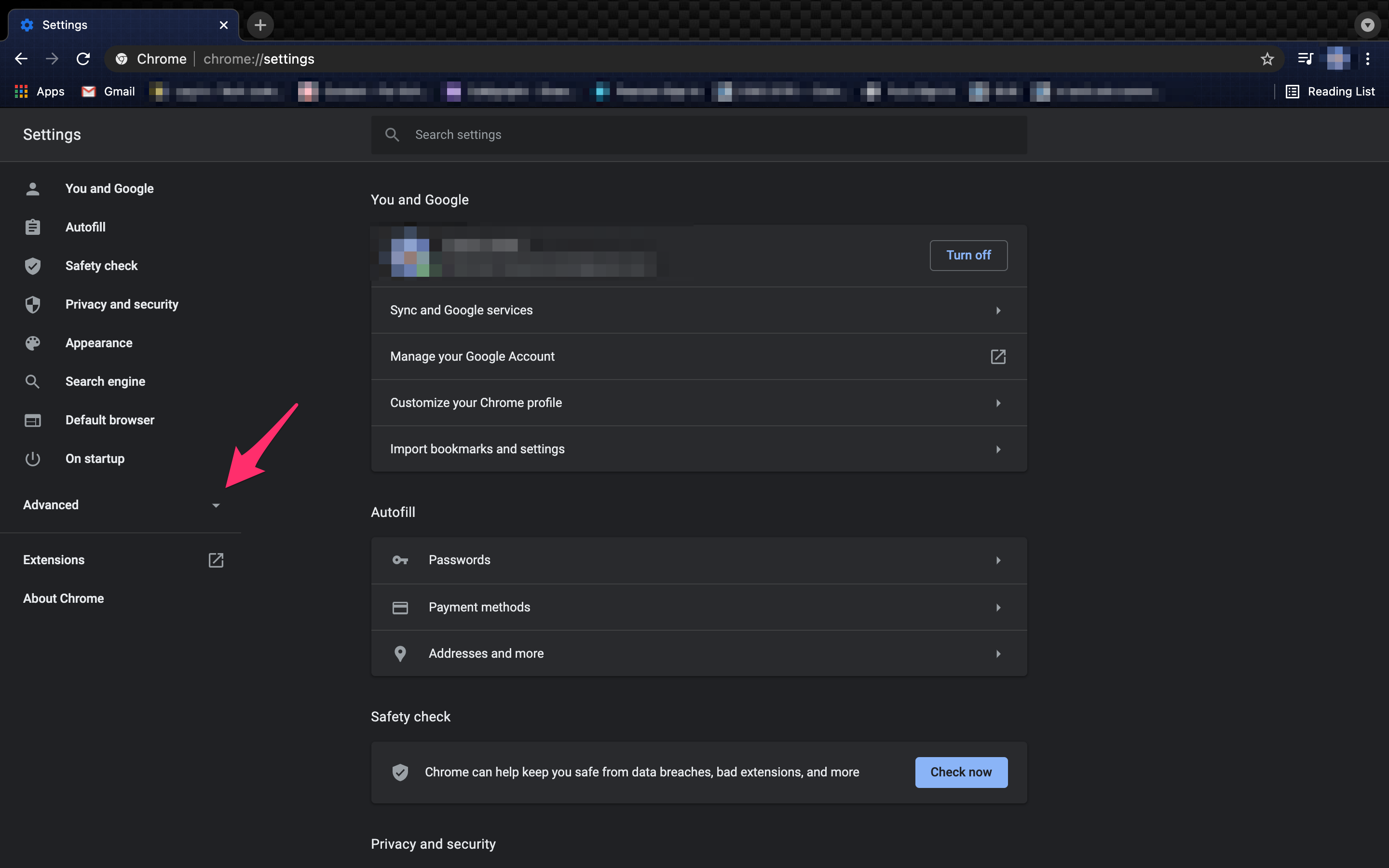
- Dari menu yang muncul, pilih Atur Ulang Pengaturan .
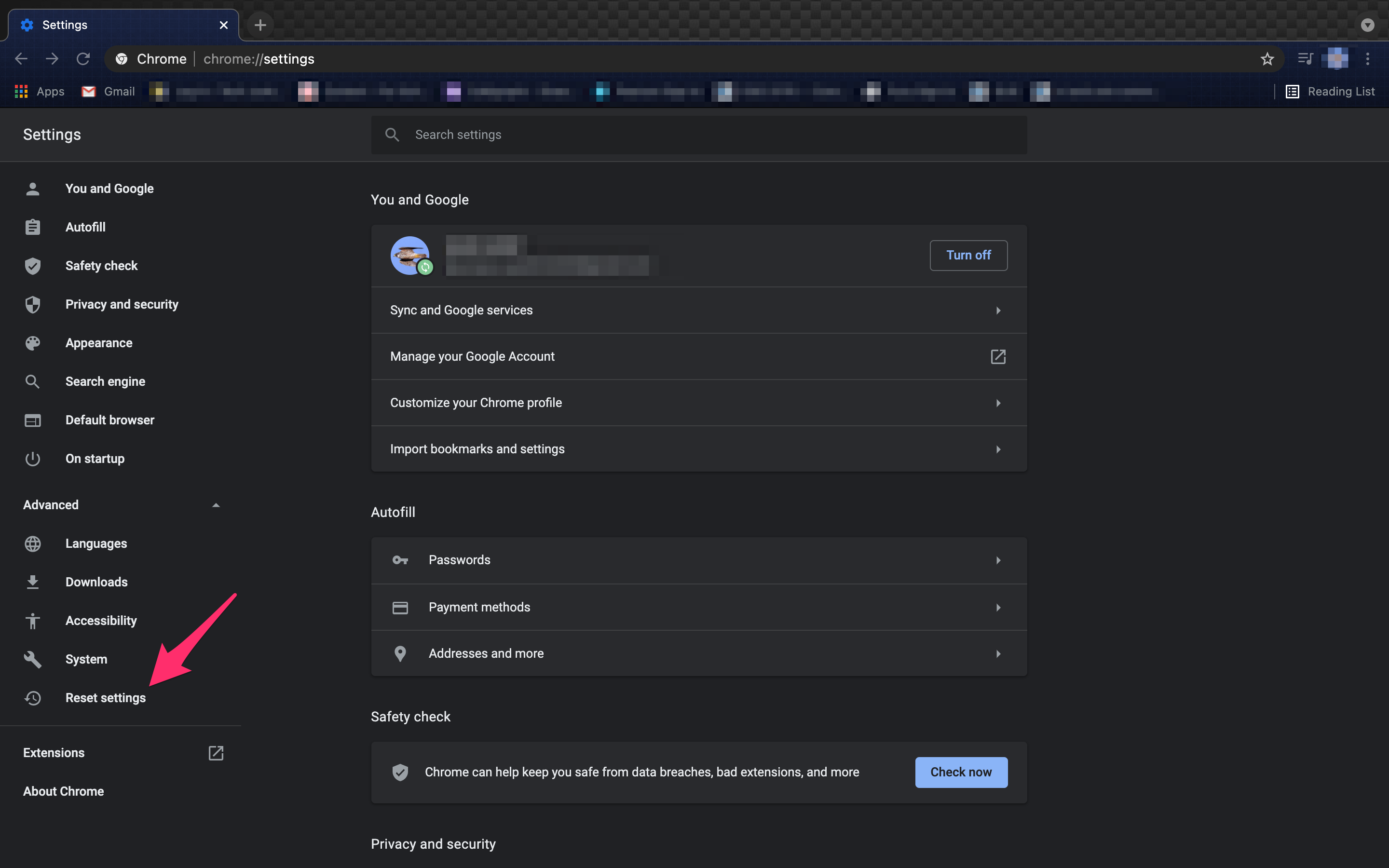
- Klik Pulihkan pengaturan ke default aslinya .
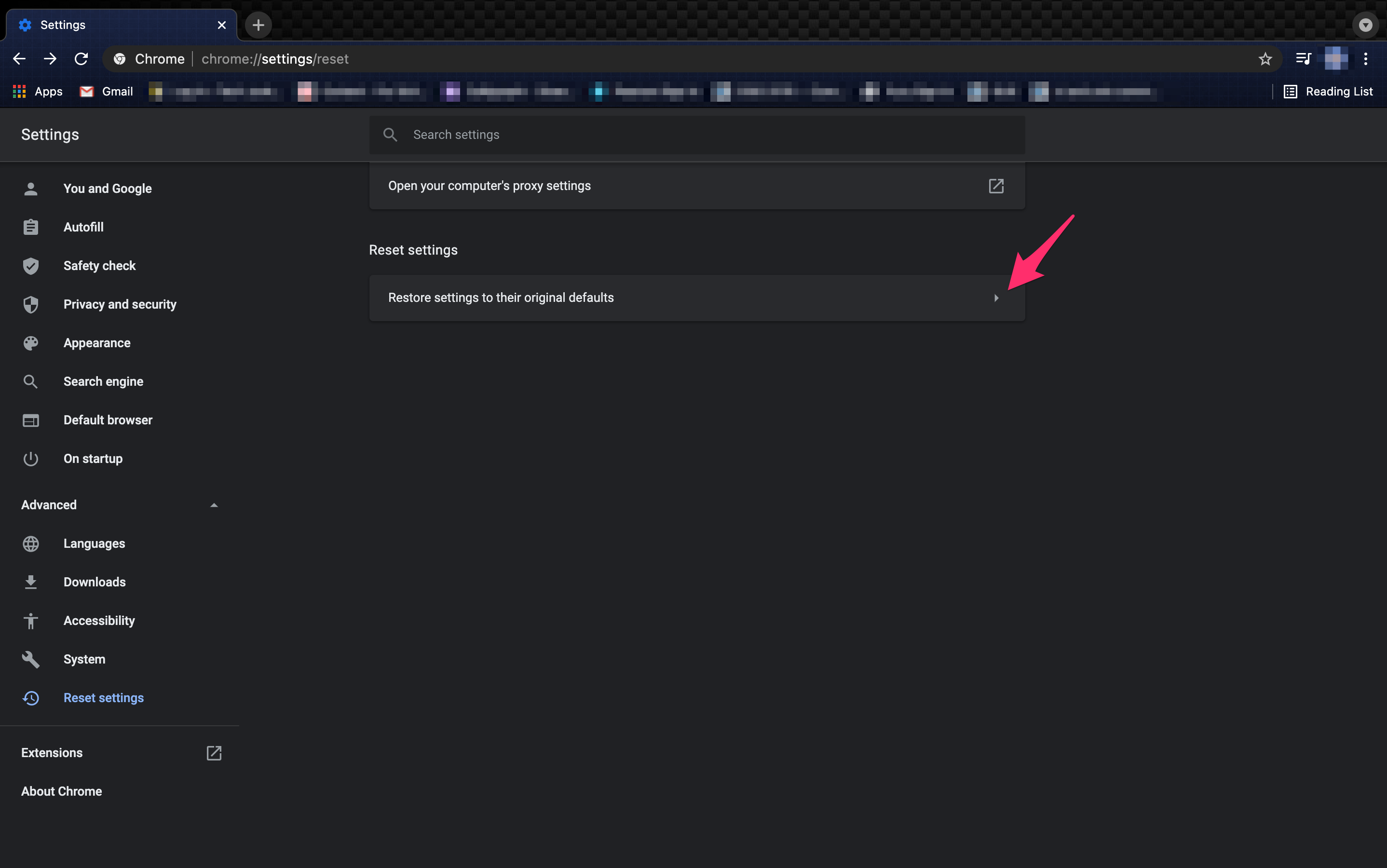
- Pilih Atur Ulang Pengaturan .

Proses ini akan menghapus SEMUA pengaturan khusus, ekstensi, dan perubahan lain yang Anda buat pada Chrome, dan ini harus digunakan sebagai upaya terakhir.
Seperti yang Anda lihat, halaman “about:blank” muncul karena beberapa alasan. Untungnya, halaman ini tidak berbahaya dan tidak akan menginfeksi komputer Anda dengan malware atau virus apa pun. Namun, ketika halaman-halaman ini mulai sering muncul, hal ini bisa sangat menjengkelkan. Menyingkirkan halaman-halaman ini sangat mudah. Dengan mengikuti langkah-langkah yang diuraikan dalam artikel ini, Anda akan dapat mengidentifikasi dan memperbaiki masalah yang menyebabkan masalah “about:blank” Anda dan menikmati penjelajahan lagi! Tentu saja, beberapa orang suka menyetel beranda mereka sebagai beranda kosong, dan itu tidak masalah, selama Anda tidak mengalami laman kosong berulang-ulang tanpa alasan Anda sendiri.
Cara Memperbaiki Tentang:Kosong – Firefox
Opsi untuk memperbaiki halaman about:blank yang konsisten serupa di semua browser web. Setelah memulai ulang Mozilla, jika masalah masih berlanjut, hapus riwayat atau mungkin hapus instalan dan instal ulang aplikasi.
Untuk menghapus data penjelajahan di Firefox, ikuti langkah-langkah berikut:
- Klik ikon Perpustakaan di sudut kanan atas.
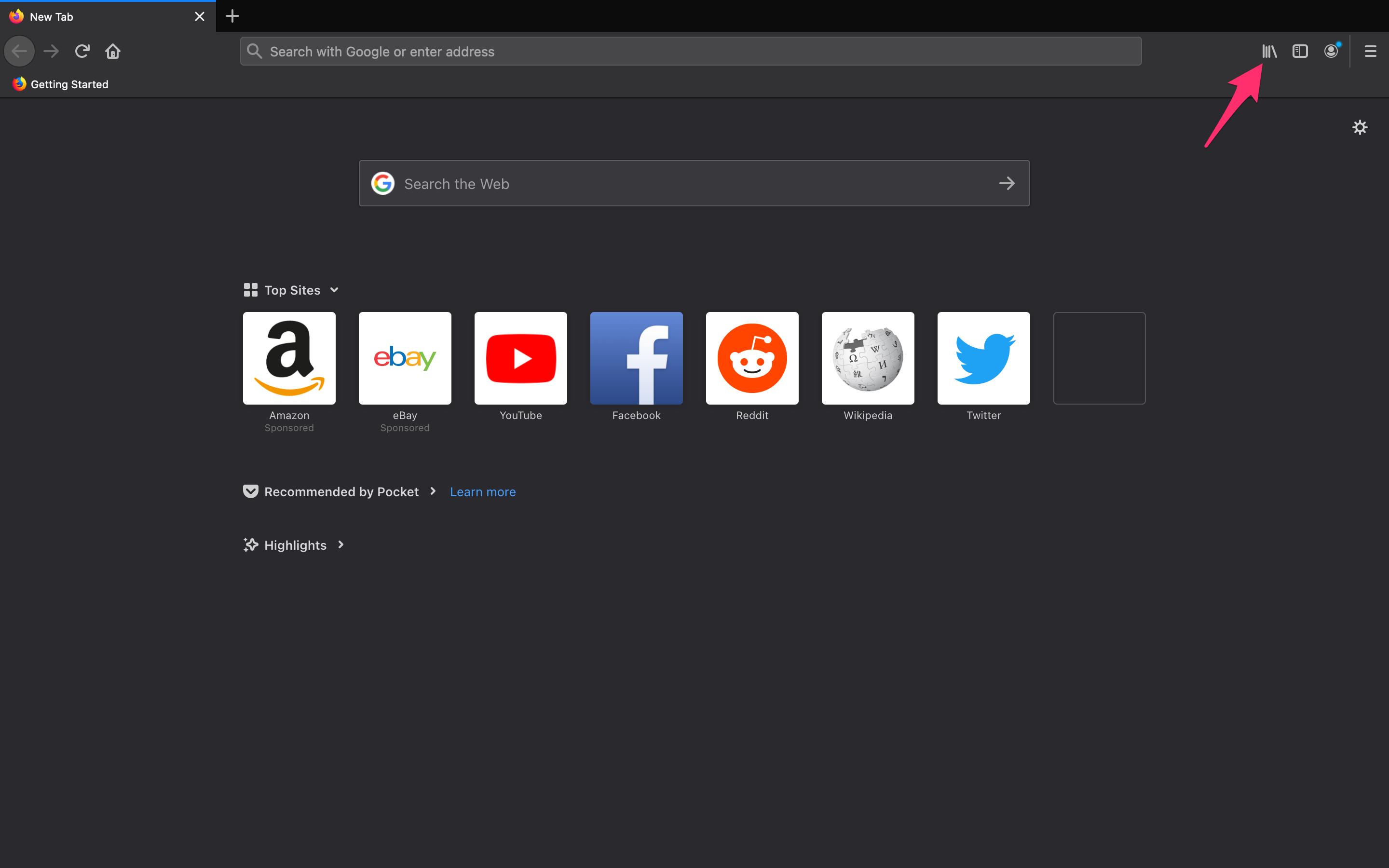
- Klik Riwayat .

- Klik Hapus Riwayat Terkini .
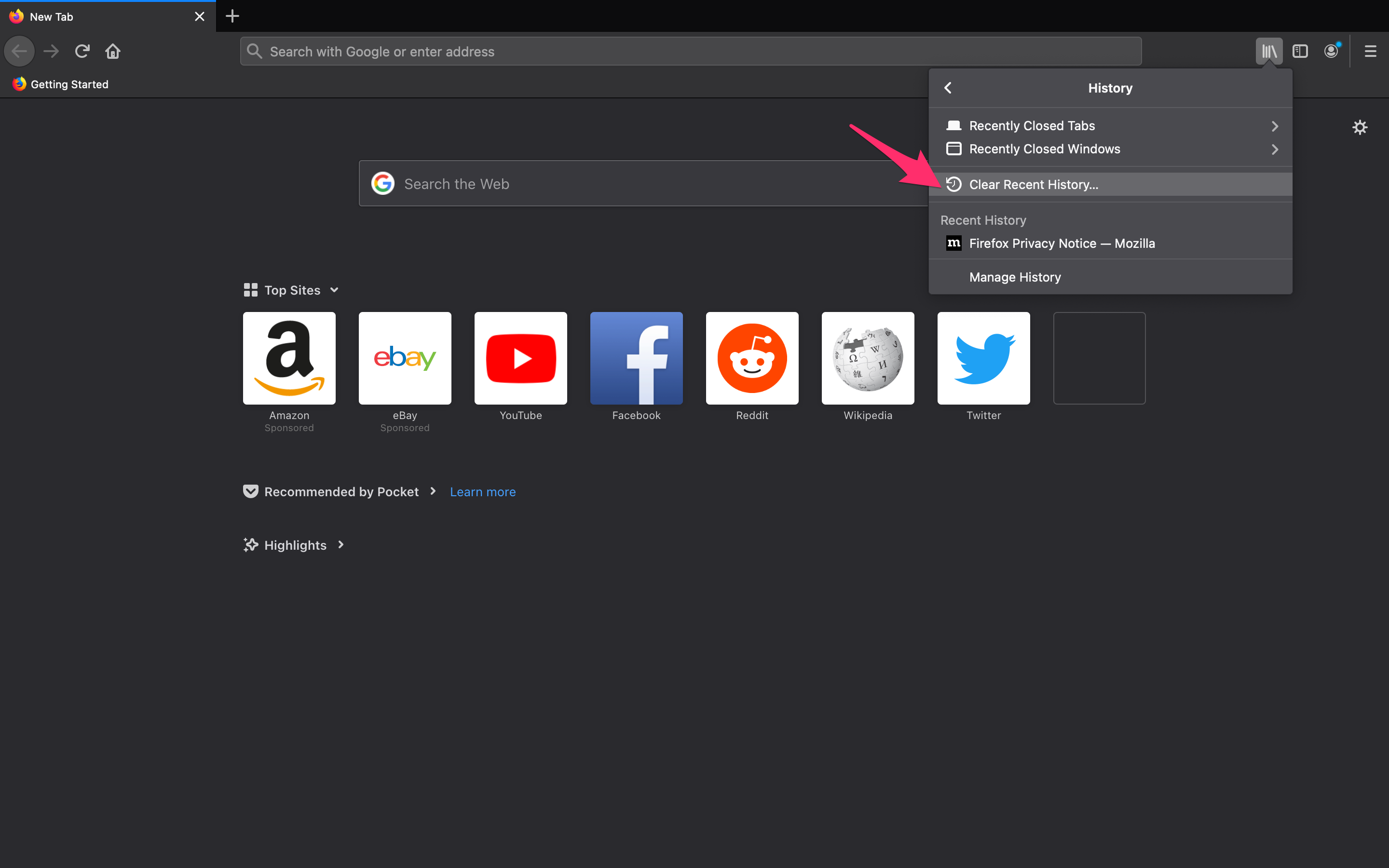
Anda juga dapat memilih untuk menghapus cache Mozilla. Seiring waktu, file sementara yang digunakan untuk membantu Anda menjelajahi web dapat menyebabkan masalah. Menghapus cache seharusnya memperbaiki masalah.
- Ketuk ikon Menu di sudut kanan atas dan klik Preferensi .
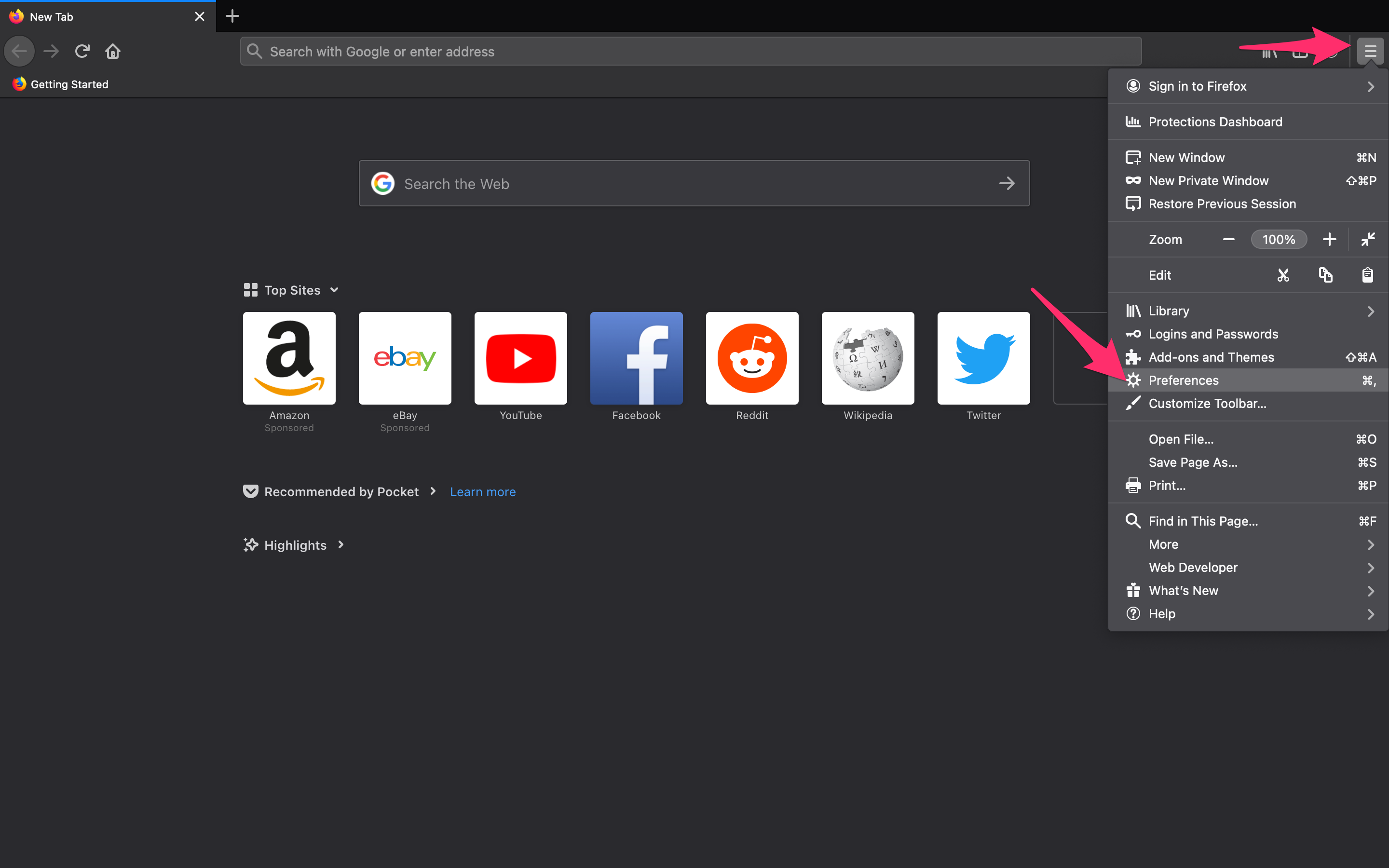
- Klik Privasi & Keamanan .

- Gulir ke bawah dan klik Hapus Riwayat .

- Pastikan Cache dicentang dan klik Ok .
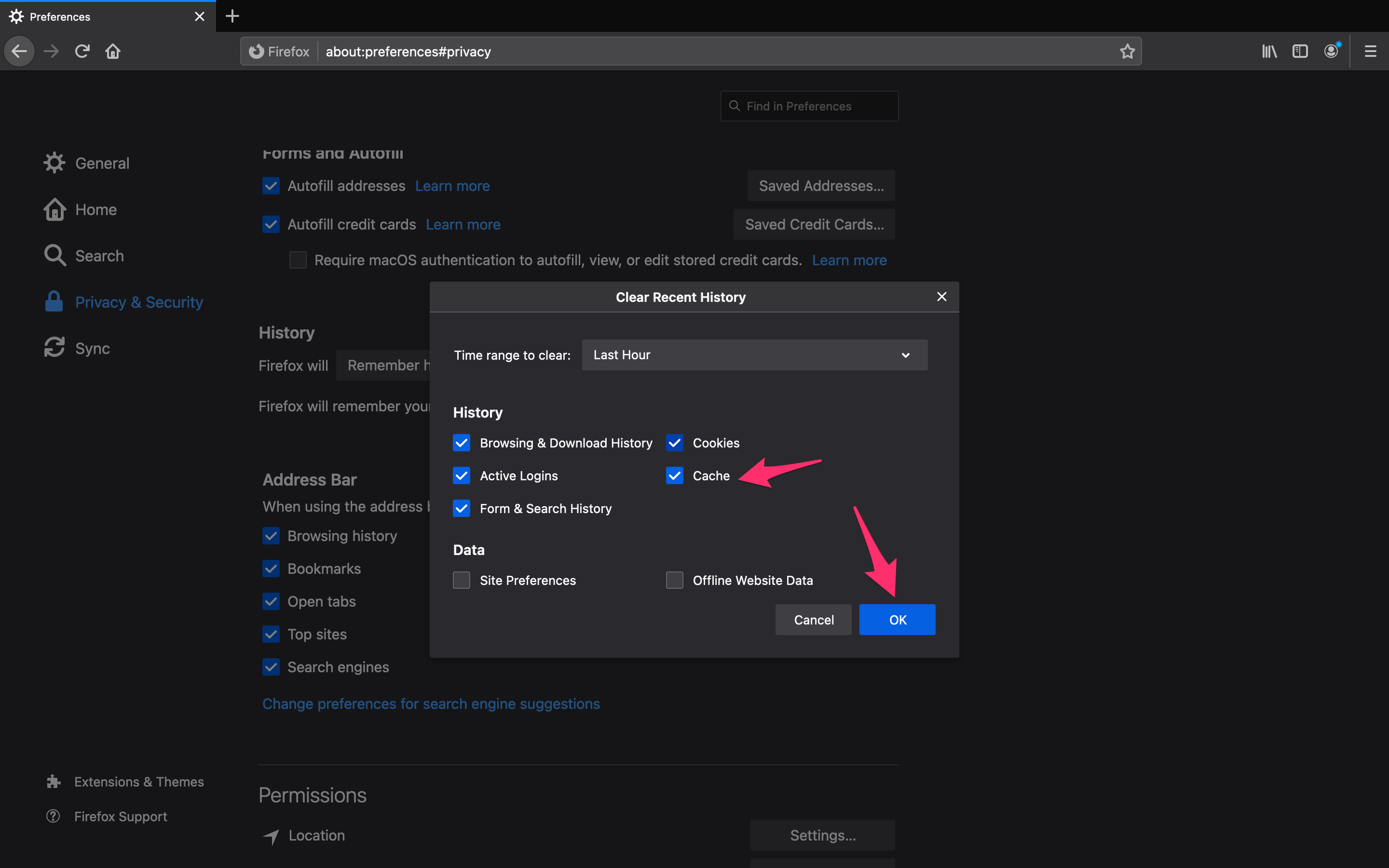
Ini akan menyelesaikan masalah apa pun yang Anda alami dengan about:halaman kosong di Mozilla firefox.
FAQ
Bisakah saya berhenti tentang: halaman hitam?
Ya, setiap browser web memiliki opsi untuk menonaktifkan fungsi ini. Kunjungi pengaturan browser favorit Anda dan cari opsi “about:blank” lalu tetapkan URL baru yang ingin Anda rutekan.
Apa yang dapat saya lakukan jika saya benar-benar membutuhkan halaman web ini?
Jika halaman web membawa Anda ke halaman “about:blank” berarti situs web tersebut sudah tidak ada lagi atau ada sesuatu di URL yang salah. Coba gunakan mesin pencari untuk mencari situs web dan ikuti langsung tautannya.
Apakah halaman ini berbahaya?
Seperti dibahas di atas, laman itu sendiri tidak berbahaya namun dapat mengindikasikan malware yang sudah ada di sistem Anda. Halaman ini juga dapat muncul jika pengaturan keamanan Anda tidak mengizinkan Anda melakukan perjalanan ke situs web tertentu (walaupun jarang).
Bisakah saya menyetel beranda saya ke “about:blank?”
Ya, dengan menggunakan pengaturan browser favorit Anda, Anda dapat mengatur halaman beranda untuk dirutekan ke halaman “about:blank”. Banyak pengguna menganggap ini jauh lebih memuaskan dibandingkan opsi laman beranda lainnya.
Penyelesaian masalah
Meskipun halaman-halaman ini relatif tidak berbahaya, jika Anda sering melihatnya, Anda mungkin ingin menjalankan pemindaian virus. Halaman-halaman tersebut mungkin disebabkan oleh virus yang sudah ada sebelumnya di komputer Anda atau di browser web. Jika Anda menggunakan browser alternatif dan halaman dirutekan dengan benar, kemungkinan ada masalah dengan browser yang Anda gunakan.
Cobalah untuk menghapus cache dari browser tersebut, tutup, lalu buka kembali agar halaman web berfungsi dengan baik. Anda juga dapat mencoba memperbarui browser yang bermasalah untuk melihat apakah masalahnya teratasi dengan sendirinya.
